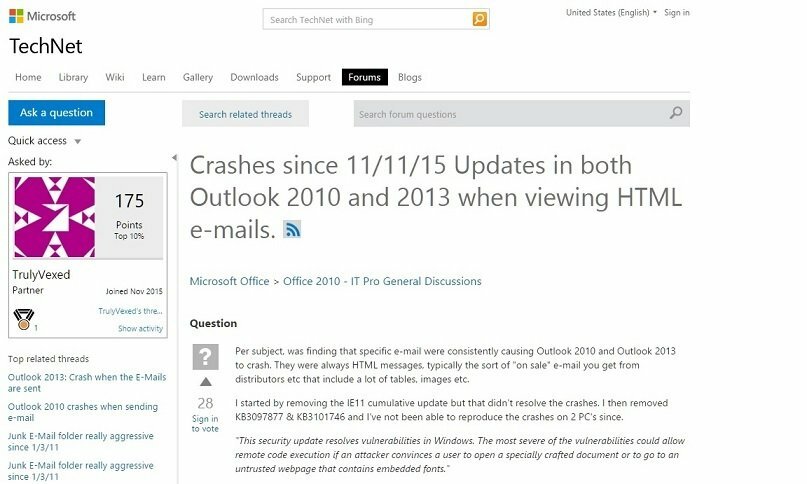- „Windows“ naujinimų atsisiuntimas yra svarbus, jei norite, kad „Windows 10“ kompiuteris veiktų saugiai ir greitai. Tai taip pat taikoma bet kuriai kitai įdiegtai programinei įrangai. Nuolat atnaujinkite juos.
- Jei diegiant „Windows“ naujinimą pasirodo klaida 0x80070490, išbandykite naują vietinę paskyrą, paleiskite naujinimą Trikčių šalinimo įrankis arba išsamiau patikrinkite „Windows“ naujinimo paslaugas ir ištrinkite programinės įrangos platinimą aplanką.
- Jei viskas nėra gerai atnaujinant operacinę sistemą, žr „Windows“ naujinimų centras daugeliui trikčių šalintojų ir vadovų.
- „Windows Update“ yra vienas iš daugelio komponentų, dėl kurių gali kilti problemų. Patikrinkite „Windows 10“ klaidos stebulė, kuri apima visa kita.

- Atsisiųskite „Restoro“ kompiuterio taisymo įrankį pateikiamas kartu su patentuotomis technologijomis (galima įsigyti patentą čia).
- Spustelėkite Paleiskite nuskaitymą rasti „Windows“ problemų, kurios gali sukelti kompiuterio problemų.
- Spustelėkite Taisyti viską išspręsti problemas, turinčias įtakos jūsų kompiuterio saugumui ir našumui
- „Restoro“ atsisiuntė 0 skaitytojų šį mėnesį.
Atsisiųsti „Windows“ naujinius yra svarbu, jei norite, kad „Windows 10“ kompiuteris būtų saugus, tačiau kai kurie vartotojai bandydami pranešti apie klaidos kodą 0x80070490 atsisiųsti „Windows“ naujinimus „Windows 10“.
Taigi šiandien mes sužinosime, kaip pašalinti klaidą 0x80070490. Remiantis ataskaitomis, „Windows Update“ nebeveikia, o kai taip atsitinka, vartotojai gauna klaidos kodą 0x80070490.
Tai gali būti didelė problema, nes negalėsite atsisiųsti „Windows“ naujinių ir praleisite naujas funkcijas ir saugos pataisas.
Kaip galima ištaisyti klaidos kodą 0x80070490 sistemoje „Windows 10“?
- Sukurkite naują vietinę paskyrą
- Naudokite sistemos taisymo įrankį
- Paleiskite naujinimo trikčių šalinimo įrankį
- Paleiskite SFC nuskaitymą
- Paleiskite DISM
- Patikrinkite, ar nėra virusų
- Išjunkite antivirusinę programą
- Ištrinkite „User ID“ saugyklos talpyklą iš registro
- Patikrinkite, ar BITS, CryptVeikia „ographic“, „MSI Installer“ ir „Windows Update Services“
- Ištrinkite aplanką „SoftwareDistribution“
1. Sukurkite naują vietinę paskyrą
Norėdami išspręsti šią problemą sistemoje „Windows 10“, turėsite sukurti naują vietinę paskyrą ir perkelti į ją asmeninius failus:
- Sukurkite naują vietinė paskyra su administratoriaus teisėmis.
- Perkelkite dokumentus ir asmeninius failus į naują paskyrą.
- Ištrinkite seną paskyrą ir pereikite prie naujos.
- Perėję prie naujos vietinės paskyros, prie jos pridėkite „Microsoft“ paskyrą.
Tai padarius, klaida 0x80070490 turėtų būti ištaisyta. Tačiau jei problema neišsprendžiama, išbandykite keletą toliau išvardytų sprendimų.
2. Naudokite sistemos taisymo įrankį
Patikimos programinės įrangos, kurios tikslas yra ištaisyti „Windows“ klaidas ir apsaugoti kompiuterį, diegimas yra puikus sprendimas.
Šio tipo įrankis atlieka išplėstinį nuskaitymą ir, naudodamasis taisymo funkcija, per kelias minutes ištaiso „Windows“ klaidas, taip pat registro raktus, DLL ir sugadintus sistemos failus.
Be to, programa atlieka išsamų registro valymą ir pašalina kenkėjiškas programas, optimizuodama jūsų kompiuterį.
Perkraukite sistemą, jei būsite paraginti baigti taisymo procesą.
„Windows Update“ skirta pagerinti bendrą operacinės sistemos našumą, integruoti naujas funkcijas ir netgi atnaujinti esamas. Tačiau yra atvejų, kai tam tikros klaidos gali atsirasti iš mėlynos spalvos.
Laimei, jei jums kyla tokių problemų, yra specializuota „Windows“ taisymo programinė įranga, kuri gali padėti jums jas išspręsti per trumpą laiką, ir ji vadinama Restoro.
Štai kaip galite ištaisyti registro klaidas naudodami „Restoro“:
- Atsisiųskite ir įdiekite „Restoro“.
- Paleiskite programą.
- Palaukite, kol programa ras bet kokias sistemos stabilumo problemas ir galimas kenkėjiškų programų infekcijas.
- Paspauskite Pradėkite taisymą.
- Iš naujo paleiskite kompiuterį, kad visi pakeitimai įsigaliotų.
Baigus procesą, jūsų kompiuteris turėtų veikti visiškai gerai ir jums nebereikės jaudintis dėl bet kokios rūšies „Windows Update“ klaidų.
⇒ Gaukite „Restoro“
Atsakomybės apribojimas:Norint atlikti tam tikrus veiksmus, šią programą reikia atnaujinti iš nemokamos versijos.
3. Paleiskite naujinimo trikčių šalinimo įrankį
Jei naudojate „Windows 10“, galite naudoti naują trikčių šalinimo įrankį, tiesiog vadinamą „Windows“ trikčių šalinimo įrankiu. Šis įrankis gali būti naudojamas sprendžiant įvairias sistemos problemas, įskaitant atnaujinimo problemas.
Štai kaip paleisti šį trikčių šalinimo įrankį sistemoje „Windows 10“:
- Eiti į Nustatymai
- Eik į Atnaujinimas ir sauga > Trikčių šalinimas
- Rasti Windows "naujinimoir spustelėkite Paleiskite trikčių šalinimo įrankis
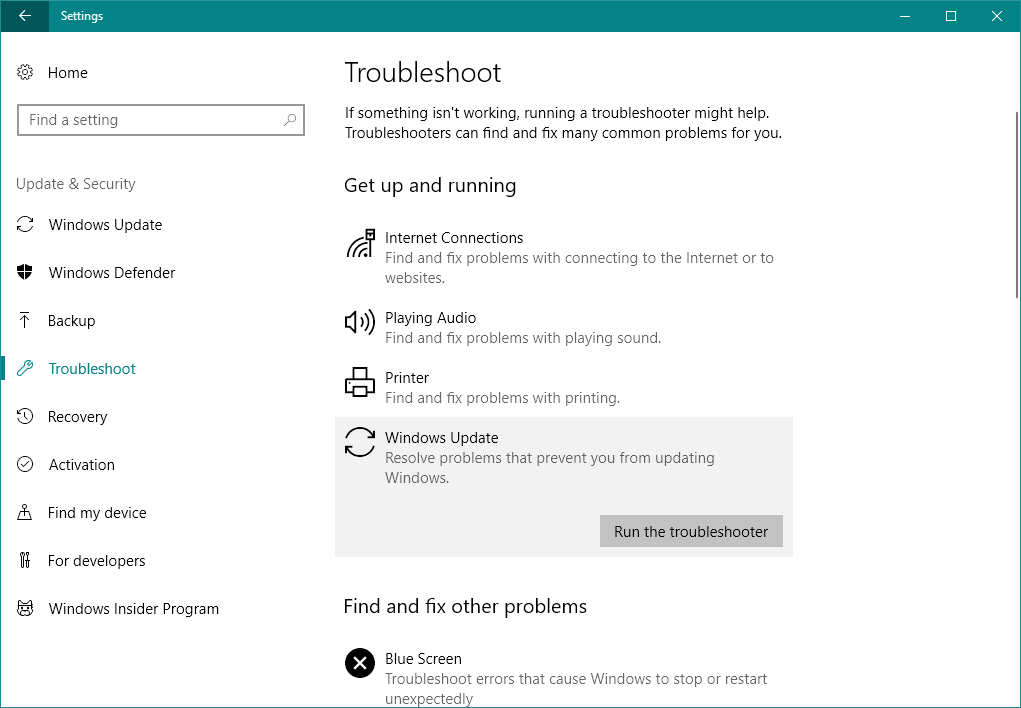
- Vykdykite tolesnes ekrane pateikiamas instrukcijas
- Iš naujo paleiskite kompiuterį
Jei trikčių šalinimo įrankis sustoja prieš užbaigdamas procesą, išspręskite tai naudodamiesi išsamus vadovas.
4. Paleiskite SFC nuskaitymą
Kadangi mes esame trikčių šalinimo įrankiai „Windows 10“ išbandykime kitą. Šį kartą naudosime SFC nuskaitymas. Jei nesate susipažinę su šiuo įrankiu, jis naudojamas kaip kitas įmontuotas trikčių šalinimo įrankis, skirtas įvairioms sistemos problemoms spręsti.
Tačiau SFC nuskaitymas neturi vartotojo sąsajos, todėl turėsite jį paleisti naudodami Komandinė eilutė. Jei nežinote, kaip tai padaryti, atlikite šias instrukcijas:
- Eikite į Paiešką, įveskite cmd ir atidarykite Komandinė eilutė kaip administratorius.
- Įveskite šią eilutę ir paspauskite Enter: sfc / scannow
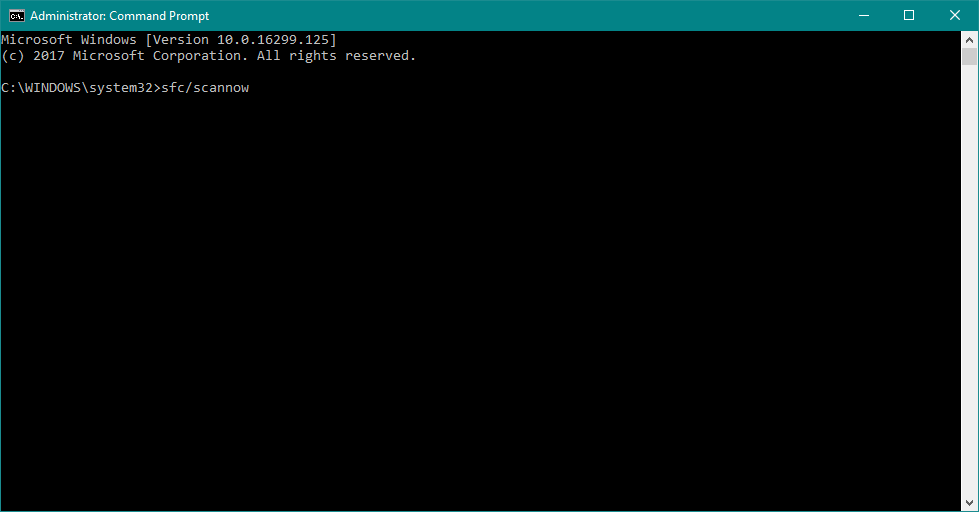
- Palaukite, kol procesas bus baigtas.
- Iš naujo paleiskite kompiuterį.
Jei kyla problemų pasiekiant komandų eilutę kaip administratorius, geriau atidžiau pažvelkite šį vadovą.
5. Paleiskite DISM
Paskutinis trikčių šalinimo įrankis, kurį bandysime išspręsti 0x80070490, yra DISM. Diegimo vaizdo ir aptarnavimo valdymas (DISM) yra dar vienas „Windows 10“ trikčių šalinimo įrankis, tačiau jis yra pats galingiausias.
Taigi, jei ankstesniems trikčių šalintojams nepavyko išspręsti problemos, išbandysime šį. Jei nežinote, kaip paleisti DISM, tiesiog vykdykite toliau pateiktas instrukcijas:
- Eikite į Paiešką, įveskite cmd ir atidarykite Komandinė eilutė kaip administratorius.
- Į komandinę eilutę įveskite šią komandą:
- DISM.exe / Online / Cleanup-image / Restorehealth
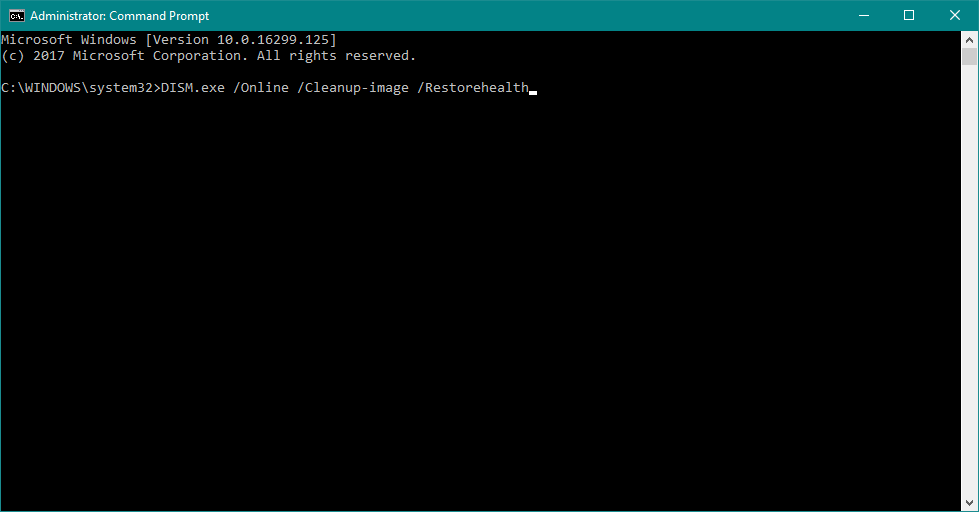
- DISM.exe / Online / Cleanup-image / Restorehealth
- Jei DISM negali gauti failų internete, pabandykite naudoti diegimo USB ar DVD. Įterpkite laikmeną ir įveskite šią komandą:
- DISM.exe / Online / Cleanup-Image / RestoreHealth / Source: C: RepairSourceWindows / LimitAccess
- Būtinai pakeiskite DVD ar USB kelią „C: RepairSourceWindows“.
- SKAITYTI DAUGIAU: Panašu, kad viskas prarasta, kai „Windows“ nepavyksta DISM? Peržiūrėkite šį greitąjį vadovą ir atsikratykite rūpesčių.
6. Patikrinkite, ar nėra virusų
Kai kurie vartotojai klaidą 0x80070490 taip pat sieja su virusu ar kita kenkėjiška programa. Taigi, jei nė vienu iš aukščiau pateiktų sprendimų nepavyko išspręsti problemos, patikrinkite, ar kompiuteryje nėra virusų.
Norėdami sužinoti galimas klaidas, atlikite sistemos nuskaitymą

Atsisiųskite „Restoro“
Kompiuterio taisymo įrankis

Spustelėkite Paleiskite nuskaitymą rasti „Windows“ problemų.

Spustelėkite Taisyti viską išspręsti patentuotų technologijų problemas.
Paleiskite kompiuterio nuskaitymą naudodami „Restoro“ taisymo įrankį, kad rastumėte klaidų, sukeliančių saugumo problemas ir sulėtėjimą. Baigus nuskaityti, taisymo procesas sugadintus failus pakeis naujais „Windows“ failais ir komponentais.
Įsitikinus, kad kompiuteryje nėra virusų, ši problema taip pat gali išnykti.
Mes primygtinai rekomenduojame naudoti profesionalią antivirusinę programinę įrangą, kad jūsų kompiuteris būtų apsaugotas nuo kenkėjiškų programų ir virusų, tačiau jis taip pat jį optimizuos.
⇒Gaukite „Bitdefender“
7. Išjunkite antivirusinę programą
Priešingai nei ankstesniame sprendime, yra tikimybė, kad jūsų antivirusinė programa yra būtent tai, kas suteikia šią klaidą. Antivirusinės programos ir „Windows“ naujinimai yra žinomi dėl to, kad nesusitvarko tarpusavyje.
Taigi gali būti, kad šią klaidą gaunate dėl savo trečiųjų šalių antivirusinės programos. Norėdami tai patikrinti, tiesiog išjunkite antivirusinę programą ir patikrinkite, ar nėra naujinių. Jei klaidos nėra, įsitikinkite, kad antivirusinė programa yra atnaujinta.
Be to, galite apsvarstyti galimybę pakeisti antivirusinį sprendimą arba pereiti prie „Windows Defender“, kuris yra labai geras antivirusas sprendimas.
„Norton“ vartotojams turime skirtas vadovas kaip visiškai jį pašalinti iš kompiuterio. Ten yra panašus vadovas skirtas ir „McAffee“ vartotojams.
Jei naudojate bet kokį antivirusinį sprendimą ir norite jį visiškai pašalinti iš savo kompiuterio, būtinai patikrinkite šį nuostabų sąrašą su geriausia pašalintuvo programine įranga, kurią galite naudoti dabar.
- TAIP PAT SKAITYKITE: Norite pakeisti antivirusinę geresne? Pateikiame sąrašą, kuriame pateikiami populiariausi mūsų pasirinkimai.
8. Ištrinkite „User ID“ saugyklos talpyklą iš registro
Norėdami tai padaryti, atlikite šiuos veiksmus:
- Atviras Registro redaktorius. Galite atidaryti registro rengyklę paspausdami „Windows“ raktas + R ir rašyti regedit. Įvedę regedit paspauskite Įveskite arba spustelėkite Gerai paleisti registro rengyklę.
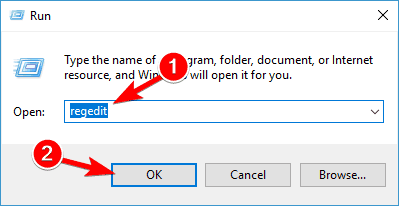
- Kai paleidžiate registro rengyklę, kairiajame skydelyje turite pereiti į šį raktą:
HKEY_LOCAL_MACHINESOFTWAREMicrosoftWindowsCurrentVersionAppxAppxAllUserStore
- Dabar turite rasti tokius raktus: S-1-5-21-1505978256-3813739684-4272618129-1016. Turime paminėti, kad tai tik pavyzdys ir greičiausiai jūsų raktai bus panašaus formato, tačiau raktų pavadinimas nebus visiškai tas pats.
- Pasirinkite visus šiuos klavišus ir ištrinkite juos.
- Po to, kai tu ištrynė šiuos raktus, uždarykite registro rengyklę ir iš naujo paleiskite kompiuterį.
Jei negalite redaguoti „Windows 10“ registro, perskaitykite taipatogus vadovas ir rasti greičiausius problemos sprendimus.
9. Patikrinkite, ar veikia „BITS“, „Cryptographic“, „MSI Installer“ ir „Windows Update Services“
- Paspauskite „Windows“ raktas + R ir tipas paslaugos.msc.
- Kai prasideda paslaugų langas, raskite šias paslaugas: BITS, kriptografija, „MSI Installer“ ir Windows "naujinimo Paslaugos. Įsitikinkite, kad šios paslaugos veikia.

- Jei viena ar daugiau šių paslaugų neveikia, įsitikinkite, kad jas pradėjote pasirinkdami paslaugą ir spustelėdami Pradėti paslaugą.
Daugelis vartotojų nežino, ką daryti, jei jų „Windows“ raktas nustoja veikti. Patikrinkite tai nuostabus vadovas ir būk žingsniu priekyje.
10. Ištrinkite aplanką „SoftwareDistribution“
Paskutinis dalykas, kurį bandysime, yra „SoftwareDistribution“ aplanko ištrynimas. Šiame aplanke saugomi visi atnaujinimo duomenys, todėl, jei kažkas šiame aplanke sugadinamas, galite susidurti su naujinimo problemomis.
Bet prieš ištrindami šį aplanką turėtume išjungti „Windows“ naujinimo paslaugą. Štai kaip tai padaryti:
- Eikite į Paiešką, įveskitepaslaugos.mscir eik į Paslaugos.
- Paslaugų sąraše ieškokite Windows "naujinimo.
- Dešiniuoju pelės mygtuku spustelėkite ir eikite į Savybės, tada pasirinkite Išjungti.
- Iš naujo paleiskite kompiuterį.
Trūksta jūsų „Windows“ paieškos laukelio? Susigrąžinkite atlikdami kelis paprastus veiksmus skirtas vadovas.
Dabar, kai „Windows“ naujinimo paslauga yra išjungta, eikime ir ištrinkime (pervardykite) „SoftwareDistribution“ aplanką:
- Eikite į C: Windows ir raskite Programinės įrangos platinimas aplanką.
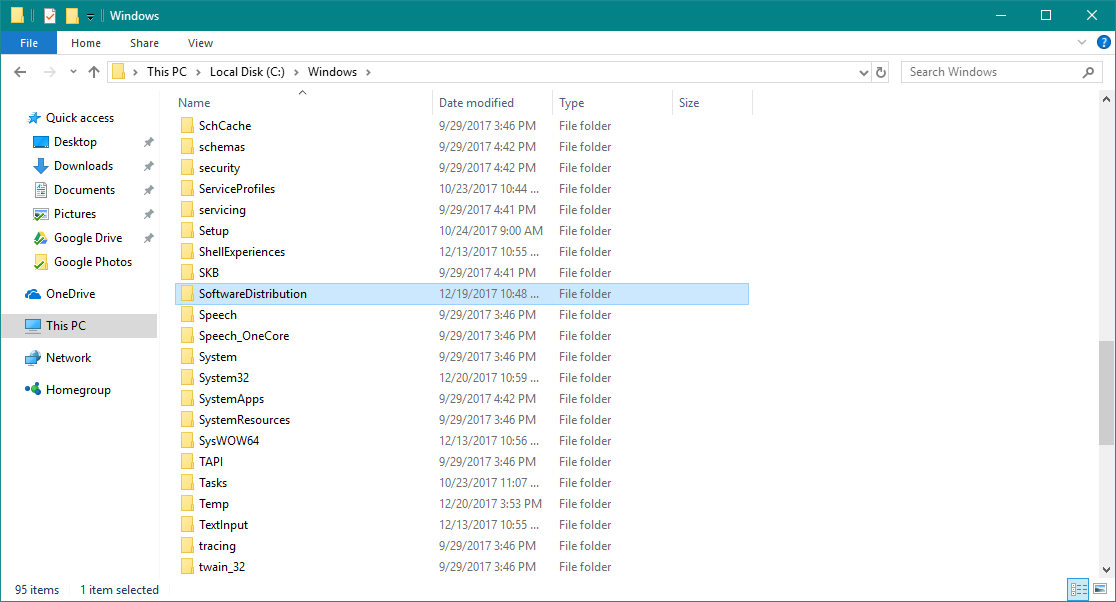
- Pervardyti aplanką į Programinės įrangos platinimas. SENAS (galite ištrinti, bet saugiau, jei tiesiog paliksime ten).
- Iš naujo paleiskite kompiuterį.
Nežinote, ką daryti su programinės įrangos platinimo aplanku? Jūs galite arba pervardyti, ar net ištrinti aplanką.
Kai tai padarysite, eikite ir vėl įjunkite „Windows“ naujinimo paslaugą:
- Dar kartą eikite į „Services“ ir raskite „Windows“ naujinimą, o „Ypatybėse“ pakeiskite iš Neįgalus į Rankinis.
- Dar kartą iš naujo paleiskite kompiuterį.
- Tikrinti, ar yra atnaujinimų.
- SKAITYTI DAUGIAU: Ar kyla problemų atnaujinant „Windows“? Peržiūrėkite šį vadovą, kuris padės greitai juos išspręsti.
Kaip matote, 0x80070490 klaidą ištaisyti nėra taip sunku ir tikimės, kad mūsų sprendimai jums buvo naudingi.
 Vis dar kyla problemų?Ištaisykite juos naudodami šį įrankį:
Vis dar kyla problemų?Ištaisykite juos naudodami šį įrankį:
- Atsisiųskite šį kompiuterio taisymo įrankį įvertintas puikiai „TrustPilot.com“ (atsisiuntimas prasideda šiame puslapyje).
- Spustelėkite Paleiskite nuskaitymą rasti „Windows“ problemų, kurios gali sukelti kompiuterio problemų.
- Spustelėkite Taisyti viską išspręsti patentuotų technologijų problemas (Išskirtinė nuolaida mūsų skaitytojams).
„Restoro“ atsisiuntė 0 skaitytojų šį mėnesį.
Dažnai užduodami klausimai
Greičiausias atsakymas, kurį galite gauti paleisdami „Windows“ naujinimo trikčių šalinimo įrankį, išsiaiškinę problemos priežastį ir gaudami patarimų, ką daryti toliau.
Tam yra daugybė priežasčių, tokių kaip mažai vietos diske, prastas interneto ryšys ar neteisinga užkardos konfigūracija. Žr. Mūsų vadovą nustatyti ryšį atnaujinti paslaugą.
Kai kurios paslaugos, kurios turi būti vykdomos ir kurias naudoja „Windows Update“, yra šios: foninė intelektualioji perdavimo tarnyba, kriptografijos paslaugos, automatiniai naujinimai ir įvykių žurnalas. Sąrašas gali keistis, kai „Microsoft“ keičia operacinę sistemą ir tai, kaip visos paslaugos veikia kartu.
![NUSTATYTI: „Microsoft Store“ klaida 0x80070005 [pilnas vadovas]](/f/656f1bfe8e7b95db5439bf368a743020.jpg?width=300&height=460)